
Turinys:
- Autorius John Day [email protected].
- Public 2024-01-30 10:51.
- Paskutinį kartą keistas 2025-01-23 14:59.
Šioje instrukcijoje sužinosite, kaip naudotis nemokama vaizdo įrašų redagavimo programa, pavadinta „Wax 2.0“. Norėdami importuoti failus, dešiniuoju pelės mygtuku spustelėkite pilką laukelį, esantį laiko juostos valdiklių kairėje, ir spustelėkite pridėti laikmeną prie projekto. Kai jūsų laikmena bus projekte, vilkite visus failus į laiko juostą. Įsitikinkite, kad importuojate tik vaizdo avi ir wav failus.
1 žingsnis: „Chroma“klavišas arba „žalias ekranas“
Tam tikrų spalvų objektų paėmimas ir iškirpimas yra žinomas kaip „Chroma-Keying“arba „Greenscreening“. Spustelėkite skirtuką Vaizdo įrašų papildiniai, esantį šalia jūsų medijos bibliotekos esančioje juostoje, tada spustelėkite „Chromakey“ir vilkite jį į savo filmą (filmą laiko juostoje) nuspręsti, ar jūsų „ChromaKey“veikia, ar ne.
2 žingsnis: dalelės „Sniegas“
Toliau sužinosite, kaip vaizdo įraše „Padaryti sniego“. Grįžkite į vaizdo įrašų papildinių skirtuką, vilkite daleles į vaizdo įrašą. Pirmiausia, jei darote sniegą, panaikinkite laukelio „Maišymas“žymėjimą ir pažymėkite langelį „Linijinė spalva“. Tada išskleidžiamajame meniu Kūrimas pakeiskite visas spalvas į baltą ir pakeiskite dydį į 1-5 (min-max). Tada taip pat pakeiskite sunaikinimo meniu spalvas į baltas. Tada perkelkite laiko juostos žymeklį į savo vaizdo įrašo vidurį, atidarykite išskleidžiamąjį meniu „Emitter“ir pakeiskite spindulio nustatymus, kad tilptų visas vaizdo įrašas, o „Y“- į neigiamą skaičių, kad sniegas tekėtų žemyn. tada visi nustatymai yra tinkami redaguoti, tiesiog padarykite tai, kaip norite!
3 žingsnis: išsaugojimas
Norėdami išsaugoti, spustelėkite projekto meniu, nustatymai pakeičia išsaugojimo kelią, tada eikite į projekto meniu ir spustelėkite atvaizdavimas.
Rekomenduojamas:
„Snow Blind Mod“kompiuteriui: 8 žingsniai

„Snowblind Mod“asmeniniam kompiuteriui: tai yra pamoka, kurią rašau, kad kiekvienas galėtų padaryti sniego aklos modą savo kompiuteryje gana pigiai. Snieguolės modas veikia, nes visi LCD ekranai yra skaidrūs. Už jų yra balto fono skydelis, kurį apšviečia šviesos diodai arba katodo vamzdeliai. pašalinama
„LED Mason Jar Snow Globe“: 4 žingsniai

„LED Mason Jar Snow Globe“: mes esame gamintojų šeima, todėl kai mūsų jauniausias kūrėjas pasakė „Norėčiau pagaminti sniego rutulį iš stiklainio“, buvo skambus atsakymas „Eik!“Kai ji sukūrė prototipą, pamatėme jos viziją ir išgirdome, kad ji nori imtis
„Yamaha THR10C“gitaros stiprintuvas - „Effects Poti“remontas: 9 žingsniai

„Yamaha THR10C“gitaros stiprintuvas - „Effects Poti“remontas: Prieš kelis mėnesius supratau, kad mano „Yamaha THR 10C“turi problemų su efektų rankenėle. Jis nebegalėjo išjungti choro efekto nulinėje rankenėlės padėtyje. Išjungus/įjungiant stiprintuvą ir atkūrus gamyklinius nustatymus nepagerėjo
„ATMega1284 Quad Opamp Effects Box“: 4 žingsniai (su nuotraukomis)
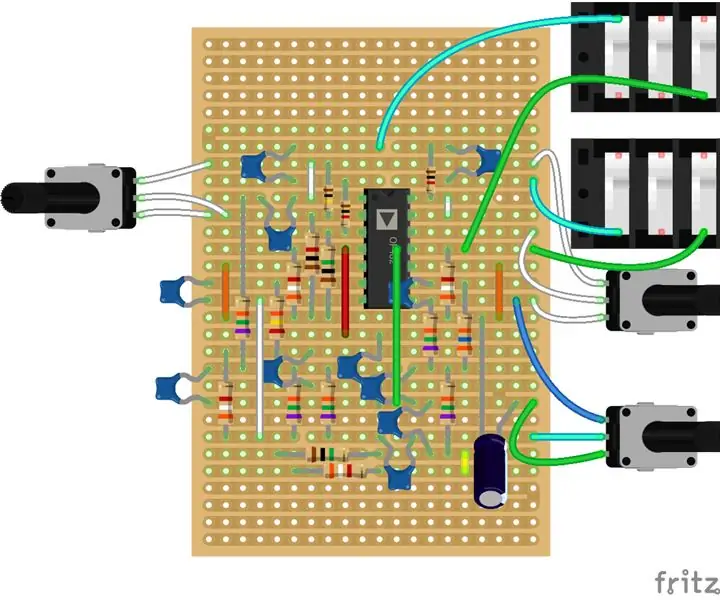
„ATMega1284 Quad Opamp Effects Box“: „Arduino“„Stomp Shield“iš „Open Music Labs“naudoja „Arduino Uno“ir keturis opampus kaip gitaros efektų dėžutę. Panašiai kaip ir ankstesnė instrukcija, kurioje parodyta, kaip perkelti „Electrosmash Uno Pedalshield“, aš taip pat perkėliau „Open Music Labs“gitarą
Vaško popieriaus plėvelės plokštuma: 7 žingsniai

Vaško popieriaus plėvelė: nesu tikras, ar tai tikrai instrukcijų rinkinys, ar tik idėja, kuria reikia dalintis. Jis veikia labai panašiai kaip 35 mm adapteriai ir batų dėžės lęšiai. Neseniai, kai man pasirodė, sureguliavau seną nuotolio ieškiklio kamerą: o kas būtų, jei nufotografuočiau
